Доступно с лицензией Data Reviewer.
При сравнении данных со спутниковым снимком или другим источником вы обнаружить недостающие объекты на документе карты. При помощи Data Reviewer в ArcGIS вы можете оцифровать недостающий объект непосредственно на документ карты или указать положение недостающего объекта в соответствии с классом пространственных объектов и подтипом, к которому он принадлежит.
Указание положения недостающего объекта на документе карты позволяет вам выбрать класс пространственных объектов и подтип, к которому он принадлежит. Вы также можете указать размер объекта и приоритет пропущенного объекта. Захват изображения выполняется вблизи положения объекта, который вы можете просмотреть в окне при выборе записи положения в таблице проверок и нажатии кнопку Показать эскиз записи (Show Record Bitmap). Изображение позволяет лицу, корректирующему данные, выполнять быстрый просмотр данных проверок, а также загрузку и символьное обозначение изображения или отдельных слоев данных.
- Запустите ArcMap.
- При необходимости загрузите данные в карту.
- В главном меню щелкните Настройка > Панели инструментов > Data Reviewer.
- Начните сеанс Reviewer одним из следующих способов:
- Щелкните по кнопке Отметить пропущенный объект (Flag Missing Feature).
 на панели инструментов Data Reviewer.
на панели инструментов Data Reviewer.
Флажок
 появляется в документе карты для того, что бы вы могли указать расположение пропущенного объекта.
появляется в документе карты для того, что бы вы могли указать расположение пропущенного объекта. - Щелкните расположение пропущенного объекта в документе карты.
Появится диалоговое окно Отметить пропущенный объект - подробно (Flag Missing Feature Details).
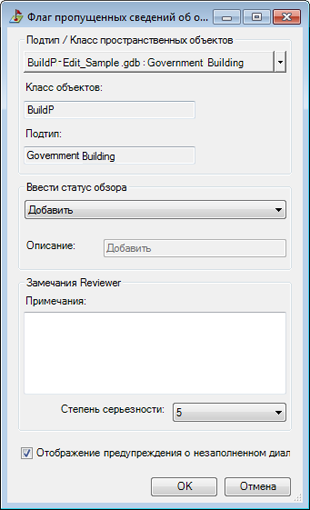
- Щелкните стрелку ниспадающего списка Класс/подтип объекта (Feature Class/Subtype) и выберите класс пространственных объектов и подтип, к которому принадлежит пропущенный объект.
- Щелкните стрелку ниспадающего списка Ввести статус просмотра (Enter Review Status) и выберите статус пропущенного объекта.
- Пользовательский (Custom) — позволяет вам вводить описание в текстовое поле
- Добавить (Add) — указывает, что объект требует добавления на карту.
- Если вы выбрали опцию Пользовательский (Custom), введите дополнительный текст в текстовое поле под ниспадающим списком.
- При необходимости введите дополнительные сведения о пропущенном объекте в текстовое поле Заметки (Notes).
- При необходимости нажмите на стрелку ниспадающего списка Важность (Severity) и выберите значение, указывающее на приоритет пропущенного объекта.
- Если вам не требуется появление сообщения Не заполнен диалог пропущенных объектов (Missing Features Dialog Is Not Complete), снимите галочку с поля Предупреждать о незаполненном диалоговом окне. (Display incomplete dialog warning).
- Щелкните ОК.
Если в текстовом поле Примечания (Notes) сообщение отсутствует и выбрано поле Предупреждать о незаполненном диалоговом окне (Display incomplete dialog warning), то появляется сообщение Не заполнен диалог пропущенных объектов (Missing Features Dialog Is Not Complete) с запросом необходимости продолжения добавления записи в таблицу проверок.
- Вы можете сделать это одним из следующих способов:
Для добавления записи о недостающем объекте в таблицу проверок.
Щелкните Да (Yes).
Для отмены процесса добавления записи о недостающем объекте
Щелкните Нет (No) или Отмена (Cancel).
Запись для недостающего объекта добавляется в таблицу проверок если вы нажимаете Да (Yes). Также происходит сохранение битового изображения экстента текущего вида.